Obnovte ztracená / smazaná data z počítače, pevného disku, jednotky flash, paměťové karty, digitálního fotoaparátu a dalších.
Vynikající způsoby opravy aplikace Microsoft Word se na Macu neotevře
 Aktualizováno dne Lisa Ou / 05. prosince 2022 16:30
Aktualizováno dne Lisa Ou / 05. prosince 2022 16:30Při vytváření wordového dokumentu musí být spolehlivý. Může to vypadat neprofesionálně, pokud jsou tam typografické chyby. Například spěcháte, abyste dokončili dokument na svém zařízení Mac. Chyby si určitě nevšimnete. Je to proto, že software, který používáte, nemá funkce. Naštěstí můžete použít Microsoft Word. Má funkci automatické opravy. Kromě toho navrhuje slova při psaní. Když se však Microsoft Word na Macu neotevře, můžete zaznamenat tyto druhy problémů. Po přečtení tohoto článku najdete odpověď na tyto důvody. Co když nemůžete otevřít své dokumenty, protože jste je ztratili? Naštěstí má FoneLab Data Retriever funkce, které vám je pomohou hladce vrátit.


Seznam příruček
Část 1. Proč se Microsoft Word neotevře na Macu
Microsoft Word má mnoho jedinečných funkcí. Jakmile použijete tento software, získáte mnoho výhod. Je to jedna z výhod, pokud jste obeznámeni s klávesovými zkratkami. Tento software má mnoho funkcí pro klávesy klávesnice. Například omylem smažete celý dokument. Nemusíte přepisovat celý textový dokument. Je to jen ztráta času. Můžete stisknout Příkaz + Z namísto. Navzdory mnoha výhodám se můžete setkat s několika jednoduchými chybami. Jsou chvíle, kdy se Microsoft Word na Macu neotevře. Pokud se potýkáte se stejným problémem, můžete se spolehnout na níže uvedené důvody. V tomto případě můžete přijít s nejlepším řešením.
- Někdy dojde k vypršení časového limitu serveru. Můžete restartovat zařízení a zkontrolovat, zda se jedná o hlavní problém.
- Došlo k poškození programových souborů, které používáte.
- Došlo k nekompatibilitě se softwarem nebo programem, který v zařízení používáte.
- Software potřebuje aktualizaci.
Navzdory příčinám ztráty souborů Microsoft Word tento článek připravuje níže uvedená řešení. Je snadné je provádět jako jednotlivci. Jako první uživatel, který provádí tyto příručky pro odstraňování problémů, zažijete, že budete profesionálové s jednoduchými kroky o aplikaci Microsoft Word, nikoli s otevíráním na Macu.
FoneLab Data Retriever - obnovení ztracených / vymazaných dat z počítače, pevného disku, flash disku, paměťové karty, digitálního fotoaparátu a dalších zařízení.
- Snadno obnovte fotografie, videa, kontakty, WhatsApp a další data.
- Náhled dat před zotavením.
Část 2. Jak opravit Microsoft Word se neotevře na Macu
Jsou chvíle, kdy má aplikace Microsoft Word problém se spuštěním. Software nelze otevřít kvůli některým technickým chybám. Například se chystáte otevřít software. Najednou se na obrazovce objeví nějaké chybové zprávy. Někdy těmto chybám nerozumíte. Bez ohledu na prevenci se těmto typům incidentů nevyhnete. Word dokument na Macu nelze otevřít z mnoha důvodů. Nedovolte, aby vám bránily v používání aplikace Microsoft Word. Níže jsou uvedeny možné způsoby, jak tento problém vyřešit. Musíte zvolit nejlepší a rychlejší způsob, jak dospět k nejlepšímu výsledku.
Metoda 1. Zakažte doplňky
Pokud se domníváte, že je se softwarem nekompatibilita, můžete použít tento postup. Je to způsob, jak opravit nefunkční dokumenty a soubory aplikace Word.
Krok 1Otevřete aplikaci Microsoft Word. Vyber soubory a poté klikněte na možnosti knoflík. Pod ním klikněte na Doplňky tlačítko pro otevření možností slov.
Krok 2Pod tlačítkem Spravovat klikněte na Go tlačítko ve spodní části. Poté otevřete dialogové okno COM Add-in v softwaru a zrušte zaškrtnutí políčka Zaškrtávací políčka pro zakázání doplňků.
Krok 3Uvidíte OK tlačítko poté. Klikněte na něj a zavřete dialogová okna. Po tomto procesu restartujte software.
Metoda 2. Extrahujte předvolby aplikace Word
Krok 1Musíte zavřít všechny programy Microsoft Word na vašem Macu. Pokračujte do nabídky Přejít a klikněte na Domů .
Krok 2Otevřete Knihovna> Nastavení.
Krok 3Uvidíte různé soubory. Hledejte com.microsoft.word.plist soubor a přesuňte jej na plochu vašeho zařízení. Poté restartujte Microsoft word na svém zařízení Mac.
Část 3. Jak obnovit Microsoft Word se neotevře na Macu pomocí FoneLab Data Retriever
Existuje několik důvodů, proč se dokumenty Microsoft Word na Macu neotevřou. Existuje velká možnost, že se vaše soubory ztratí. Může to být způsobeno náhodným smazáním, připojením virů a dalšími. Použití softwaru pro obnovu je rychlý způsob obnovit dokumenty aplikace Word. FoneLab Mac Data Retriever má mnoho speciálních funkcí. Je to nejlepší software pro obnovu dat s přístupnými a přímočarými kroky. Podporuje také mnoho obnovitelných dat. Příkladem jsou dokumenty, obrázky a další. Je fascinující a jeho použití není náročné. Musíte si sednout a relaxovat. Svěřte své ztracené dokumenty společnosti FoneLab Data Retriever.
FoneLab Data Retriever - obnovení ztracených / vymazaných dat z počítače, pevného disku, flash disku, paměťové karty, digitálního fotoaparátu a dalších zařízení.
- Snadno obnovte fotografie, videa, kontakty, WhatsApp a další data.
- Náhled dat před zotavením.
Krok 1Stáhněte si software kliknutím na Stažení zdarma tlačítko na levé straně hlavního rozhraní. Předtím musíte zkontrolovat verzi procesu stahování. Poté nastavte nástroj a postupujte podle instalačního procesu. Spusťte nástroj a spusťte jej použít.
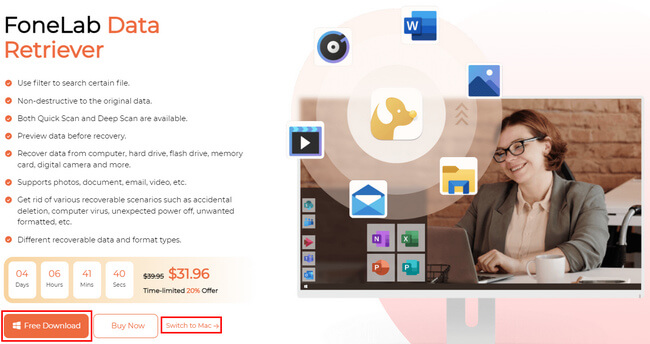
Krok 2Na obrazovce se objeví funkce softwaru. V části Mac Data Recovery klikněte na Home knoflík. V tomto případě vám software poskytne funkce související se zařízením Mac.
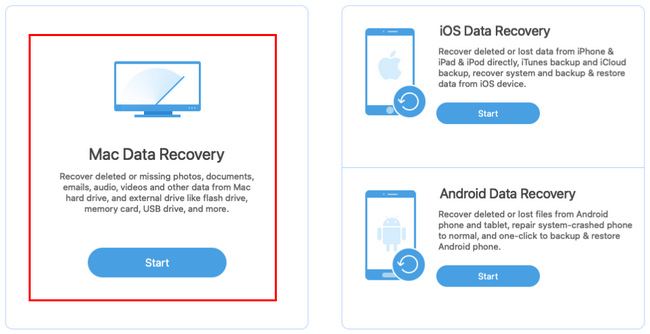
Krok 3Uvnitř Mac Data Recover uvidíte různé typy dat a jejich umístění. Vyberte soubory Microsoft Word, které chcete obnovit. Klikněte na Skenovat tlačítko nástroje zařízení.
Poznámka: Můžete také kliknout na Odpadkový koš tlačítko ve spodní části nástroje. Pomůže vám najít více vašich dokumentů Microsoft Word.
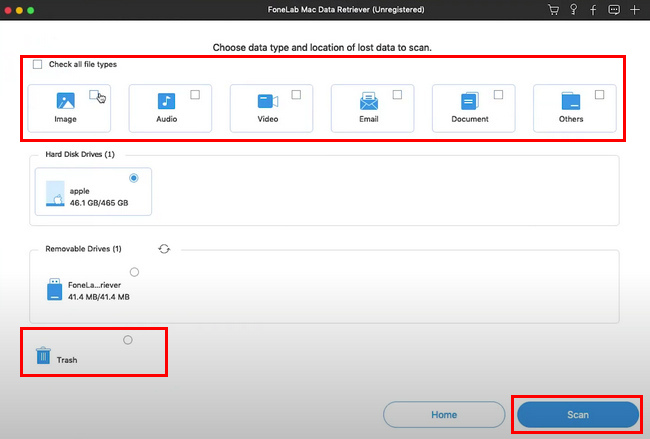
Krok 4Jakmile se soubory v procesu skenování neobjeví, klikněte na Hluboké skenování knoflík. Přinese vám to více a lepší výsledky, ale zabere to více času. Poté uvidíte seznam typů a seznam cest vašich souborů. Vyhledejte složku dokumentu Microsoft Word. Na pravé straně zaškrtněte tato políčka u souborů, které chcete obnovit.
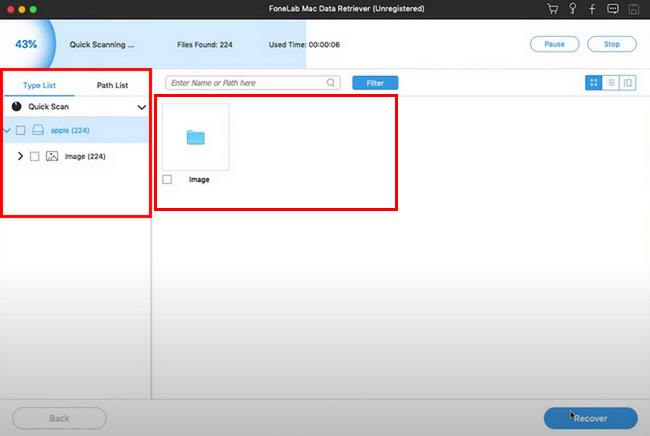
Krok 5Klepněte na tlačítko Zotavit se jakmile budete s výsledky spokojeni. Počkejte několik sekund na proces obnovy. Poté uvidíte ztracené soubory aplikace Microsoft Word v zařízení Mac.
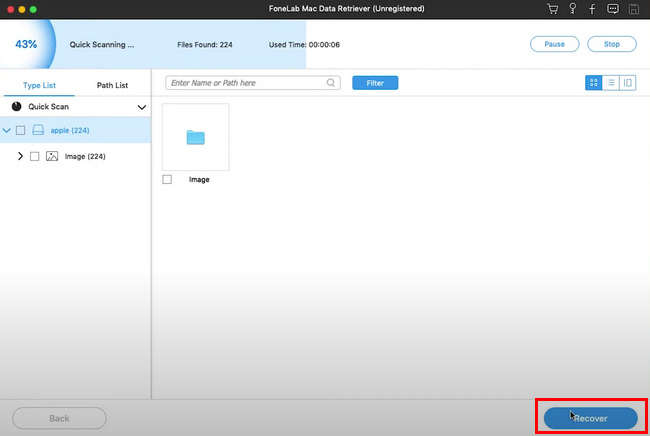
Nyní můžete najít dokumenty ve svém zařízení. Je čas napravit, že Microsoft word nefunguje na Macu. Jděte dál.
FoneLab Data Retriever - obnovení ztracených / vymazaných dat z počítače, pevného disku, flash disku, paměťové karty, digitálního fotoaparátu a dalších zařízení.
- Snadno obnovte fotografie, videa, kontakty, WhatsApp a další data.
- Náhled dat před zotavením.
Část 4. Časté dotazy o tom, jak opravit, že se Microsoft Word neotevře na Macu
1. Je nyní Microsoft Word zdarma?
Ano, Microsoft si můžete nainstalovat zdarma. Záleží na vás, zda chcete software zakoupit a upgradovat.
2. Jaký je účel aplikace Microsoft Word?
Tento software můžete použít k uspořádání a vytvoření dokumentu aplikace Word. Má funkce, které vám pomohou napsat dokument profesionálně.
FoneLab Mac Data Retriever je účinný nástroj pro obnovu vašeho dokumentu Microsoft Word. Má funkce, které budete rádi používat a které jsou k dispozici na počítačích Mac i Windows. Pokud máte problém s jeho otevřením, můžete použít výše uvedené metody.
FoneLab Data Retriever - obnovení ztracených / vymazaných dat z počítače, pevného disku, flash disku, paměťové karty, digitálního fotoaparátu a dalších zařízení.
- Snadno obnovte fotografie, videa, kontakty, WhatsApp a další data.
- Náhled dat před zotavením.
